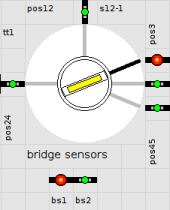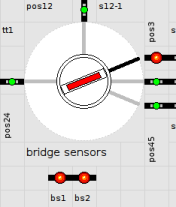Table of Contents
Drehscheibe: Einstellungen
Positionierung einer Drehscheibe im Plan
- Der Gleisplan soll im Sinn der "Goldenen Regeln" abstrahiert, übersichtlich und funktional sein.
- Die Gleise sollten rund um die Drehscheibe so positioniert werden, dass Reihenfolge und Lage der realen Anlage prinzipiell dargestellt sind.
- Alle Blöcke sind mit der Minus-Seite zur Drehscheibe zu positionieren.
- Das Drehscheibensymbol kann im Raster in einer Größe von 2x2 bis 13x13 skaliert werden. (Dialog Drehscheibe: Allgemein).
Entsprechend unterschiedlich ist die Anzahl der darstellbaren Gleisabgänge rund um die Drehscheibe.
Das Symbol sollte deshalb so groß, wie für die Anzahl der Gleise nötig, jedoch so klein wie möglich gewählt werden.
Hinweis:
Mit den auf dieser Seite verwendeten Größen 4 bzw. 5 sind bis zu 16 bzw. 20 Gleisabgänge gut darstellbar.
Die mit der Drehscheibe max. möglichen 48 Gleisabgänge erfordern die Größen 11 oder 12.
Beispielplan mit 8 Schuppengleisen und 3 Zufahrtsgleisen:
Optisches Einstellen der Gleisabgänge
- Das Drehscheibensymbol hat 48 Möglichkeiten für Gleisabgänge.
Beginnend mit Gleisnummer 0 in Ost-, über 12 in Nord-, 24 in West- und 36 in Süd-Richtung.
Die Gleisnummer bestimmt ausschließlich die Richtung in der die Gleisabgänge im Symbol dargestellt werden. - Tipp: Einfach durch Ändern der Gleisnummer ausprobieren, bis die passende Richtung zum abgehenden Gleis gefunden ist.
Eingetragen werden die Gleisnummern im Dialog Drehscheibe: Gleise
Hier die ermittelten Gleisnummern passend zum obigen Bild:

Erzeugen aller Fahrstraßen rund um die Drehscheibe
Der Router legt keine Fahrstraßen rund um die Drehscheibe an, dafür gibt es aber eine komfortable Funktion des Drehscheiben-Objekts:
- In der Registerkarte Drehscheibe: Gleise die korrespondierenden Gleisblöcke eintragen.
- In der Registerkarte Drehscheibe: Allgemein die Option "Gleis-Blöcke verwalten" aktivieren.
- Rocrail legt dann bei jedem Neustart alle relevanten Fahrstraßen selbstständig und temporär an.
- Wenn individuelle Einstellungen in den Fahrstraßen gewünscht sind, müssen in der Registerkarte Fahrstraßen: Allgemein die Option "automatisch erzeugt" entfernt werden.1)
Damit werden die generierten Fahrstraßen statisch und im Plan abgelegt.
Die Fahrstraßen können natürlich auch manuell angelegt werden.
Die Rückmelder müssen als Rückmelder-Objekte im Plan angelegt sein.
Nach Erzeugen der Fahrstraßen werden - wie auch sonst - für die Richtung von der Drehscheibe zu den Gleisblöcken die Rückmelder in der Registerkarte Block: Fahrstraßen den Ereignissen zugeordnet.
Für den integrierten Block der Drehscheibe werden die Rückmelder in der Registerkarte Drehscheibe: Schnittstelle eingetragen.
- Hinweis: Wenn den Rückmeldern für die Richtung von den Gleisblöcken zur Drehscheibe andere, als die automatisch zugeordneten Ereignisse enter und in, sowie pre2in festgelegt werden sollen, muss ein externer Brückenblock eingerichet werden.
Ankunft- bzw. Abfahrtseite der Drehbrücke einstellen
Manuell
Für die explizite Ankunft bzw. Abfahrt an der Plus- oder Minusseite der Brücke muss im laufenden Betrieb zum passenden Anschlussgleis gedreht werden. Beim manuellen Betrieb erfolgt das mit Menü-Befehlen, Fahrstraßen oder Aktionen.
Standardmäßig dreht dabei die Plusseite der Brücke zur befohlenen Gleisnummer. Soll die Minusseite der Brücke zu der Gleisnummer drehen, muss die in der Registerkarte "Gleise" definierte "Entgegengesetzte Gleisnummer" per Menü-Befehl, Fahrstraße oder Aktion angesteuert werden.
In Fahrplänen
In Fahrplänen sind ab Rev 2.1.2418 für die explizite Ankunft bzw. Abfahrt an der Plus- oder Minusseite der Brücke keine Aktionen mehr erforderlich. Beim Eintrag der Drehscheibe als Ziel ist nur das Einstellen der Optionen "Ankunftseite" und "Abfahrtseite" jeweils auf "beide", "+" oder "-" erforderlich. Es wird empfohlen, die jeweilige Einstellung auf "beide" zu belassen und nur in den dort beschriebenen Sonder-Fällen zu ändern. Die Fahrplan-Automatik wählt und aktiviert eine passende Fahrstraße.
Optional: externer Brückenblock
Der integrierte Block der Drehscheibe kann, wenn gewünscht, auch als externer Brückenblock dargestellt werden.
Die Einrichtung als externer Brückenblock ist notwendig, wenn z.B. die Darstellungen der Blockstatus-Farben, der Lok-/Zug-Kennungen oder eine flexiblere Zuordnung von Rückmeldern und Ereignissen gewünscht ist, als bei Drehscheibe: Schnittstelle beschrieben.
Einrichtung:
- Im Gleisplan ein isoliertes Block-Symbol (ohne integrierte Rückmelder und ohne Gleis-Symbole) positionieren.
Es wird empfohlen, die Kennungen von Drehscheibe und Brückenblock identisch zu wählen.2) - In der Registerkarte Block: Allgemein die "Drehscheibenkennung" auswählen. 3)
- In der Registerkarte Block: Einzelheiten den Typ "Drehscheibe" aktivieren. 4)
- In Registerkarte Drehscheibe: Allgemein die Optionen "Gleis-Blöcke verwalten" und ggf. "integrierter Block" wieder deaktivieren. 5)

- Die Rückmelder-Ereignisse des internen Drehscheibenblocks und des externen Brückenblocks werden unterschiedlich verarbeitet. Um Fehlfunktionen zu vermeiden, sollte deshalb jeder einzelne Rückmelder immer nur entweder in der Registerkarte Drehscheibe: Schnittstelle oder in der Registerkarte Block: Fahrstraßen des externen Brückenblocks zugeordnet werden.
- Es wird empfohlen, mit der Einrichtung des externen Brückenblocks nur die Rückmelder für die automatischen enter- und in-Ereignisse in der Registerkarte Drehscheibe: Schnittstelle zuzuordnen.
- Alle anderen Rückmelder-Zuordnungen sollten in der Registerkarte Block: Fahrstraßen des externen Brückenblocks erfolgen.
z.B.:- enter und in, wenn NICHT die hier beschriebene automatische Zuordnung gewünscht wird.
- enter2in bei einem durchgehenden Brückengleis mit durch Zeitgeber gesteurtem Haltepunkt.
- pre2in und shortin mit in den Lok-Eigenschaften definierten Haltepunkten.
- Zeitgeber für Ereignisse.
- Rückmelder u. Ereignisse für spezifische Fahrstraßen.
- ggf. weitere …
- Die Farbdarstellung der Brückenbelegung (siehe halb rechts) erfolgt nur mit den in der Registerkarte Drehscheibe: Schnittstelle festgelegten Rückmeldern 1 u. 2.
- Die automatisch zugeordneten und erzeugten enter- u. in-Ereignisse, sowie eines mit Rückmelder 3 u. 4 erzeugten pre2in sind auch mit dem externen Brückenblock wirksam.
- Werden alle Rückmelder in der Registerkarte Block: Fahrstraßen des externen Brückenblocks zugeordnet, erfolgt nur die Farbdarstellung im Blocksymbol (siehe ganz rechts). Die Farbe des Brückensymbols bleibt dann statisch grün (unbelegt).
Im folgenden Bild beispielhaft die Anordnung eines externen Brückenblocks "TT"
Positions-Rückmelder
Drehscheiben-Decoder verwenden für die Rückmeldung der Drehscheiben-Position eine der zwei folgenden Varianten:
- Für "Position erreicht" einen zentralen Position Rückmelder im Dialog Drehscheibe: Schnittstelle
- Je Gleisabgang einen Positions-Rückmelder im Dialog Drehscheibe: Gleise
In diesem Beispiel sind die Brücken-Positions-Rückmelder zur Verdeutlichung in der Simulation sichtbar belassen.
Im Gleisplan realer Anlagen können sie durch deaktivieren der Option 'Anzeigen' unsichtbar eingestellt werden.
Brücken-Gleis-Rückmelder
Um beste Ergebnisse bei der Positionierung der Lok zu erzielen, empfiehlt es sich, ein Gleis der Brücke zu unterbrechen und zwei Rückmelder einzurichten, wie es auf der Seite Drehscheibe beschrieben ist.
Sollen feinmechanische Änderungen an der Brücke vermieden werden, kann das enter2in-Ereignis mit nur einem Rückmelder verwendet werden.
Dabei ist aber zu berücksichtigen, dass die individuellen Eigenschaften jeder Lok eine exakte Positionierung für alle Loks auf der Brücke erschweren.
Farbdarstellung des Brückensymbols
Die Farbe des Brückensymbols ist wie folgt abhängig vom Status der Brückenrückmelder:
| Farbe | Ereignis | aktive Brückenmelder |
|---|---|---|
| grün | - | - |
| gelb | enter | einer |
| rot | in | zwei |
- Hinweis:: Werden auf der Brücke punktförmige Rückmelder oder nur ein Rückmelder (z.B. "enter2in") verwendet und ist ggf. damit nur ein Rückmelder aktiv, ist eine rote Ausleuchtung des Brückensymbols nicht möglich.
180°-Drehung
Folgendes Beispiel realisiert eine 180°-Drehung:
turntable-example.xml
Praxis-Tipps und weiterführende Themen
Auf diesen User-Pages werden weiterführende Themen behandelt wie z.B.
- Drehscheibensignale
- Schuppentore
- Fahrpläne
- Brücke auf Minus-Seite anfahren
- Test- und Demoplan